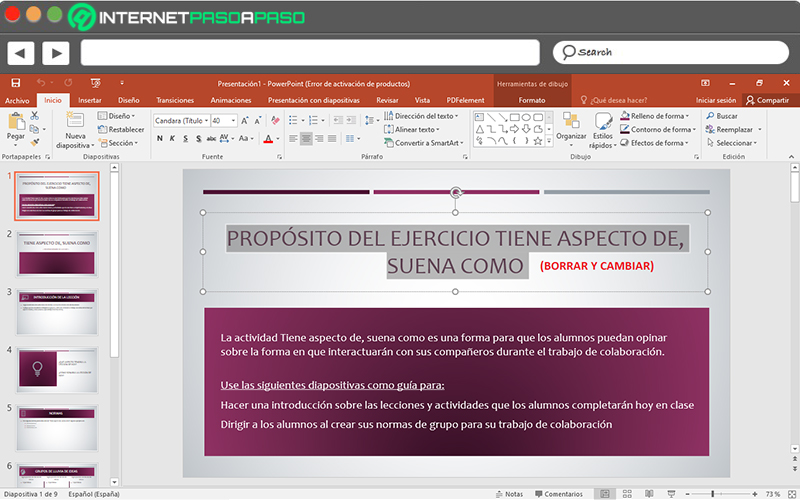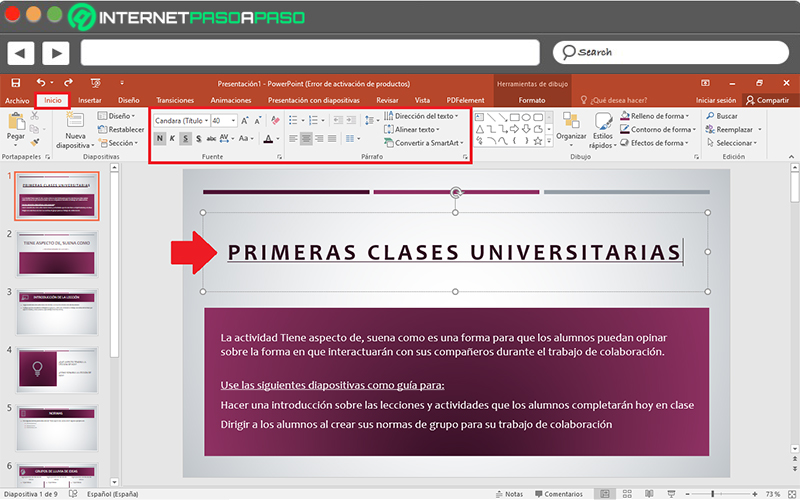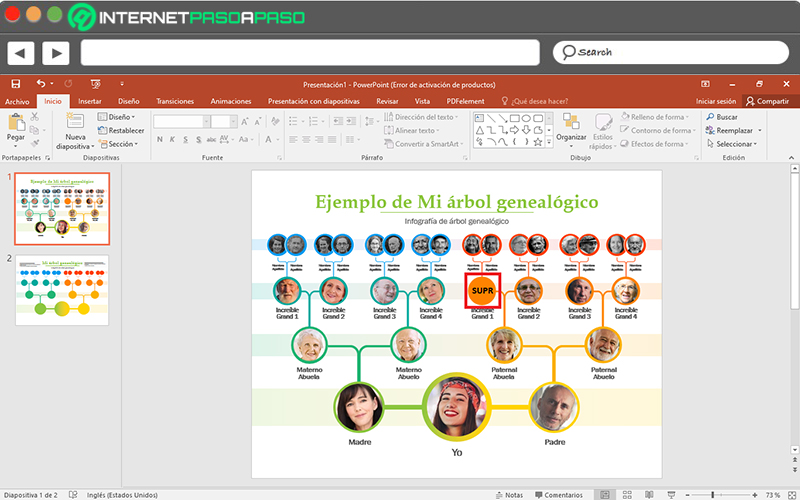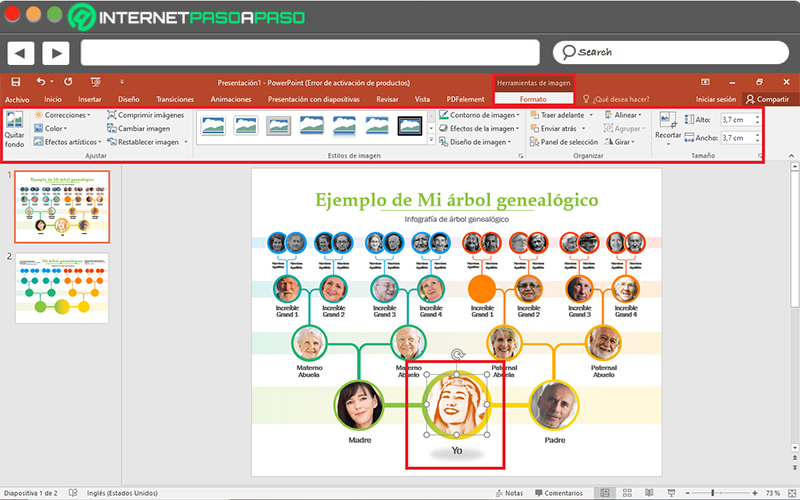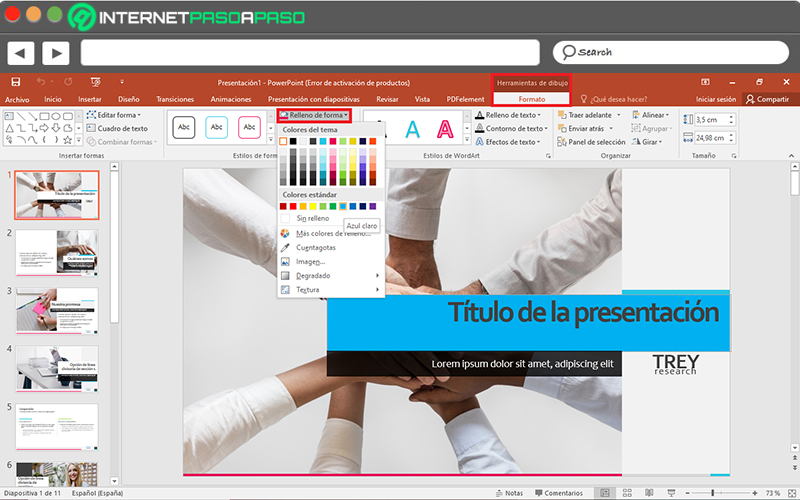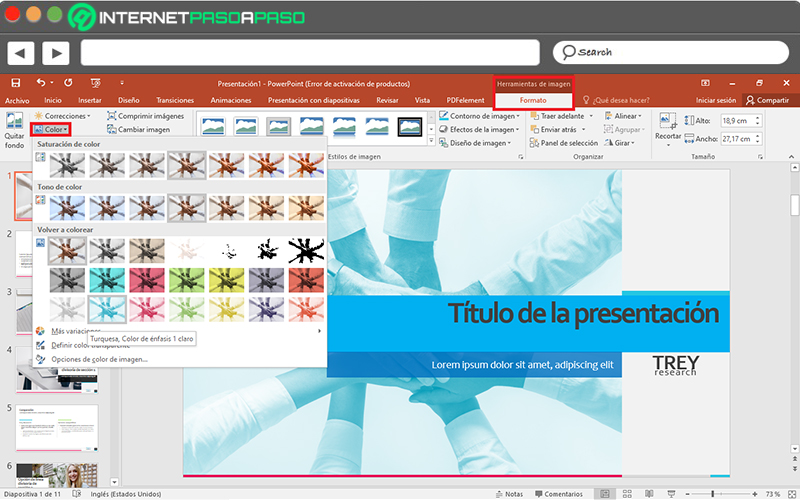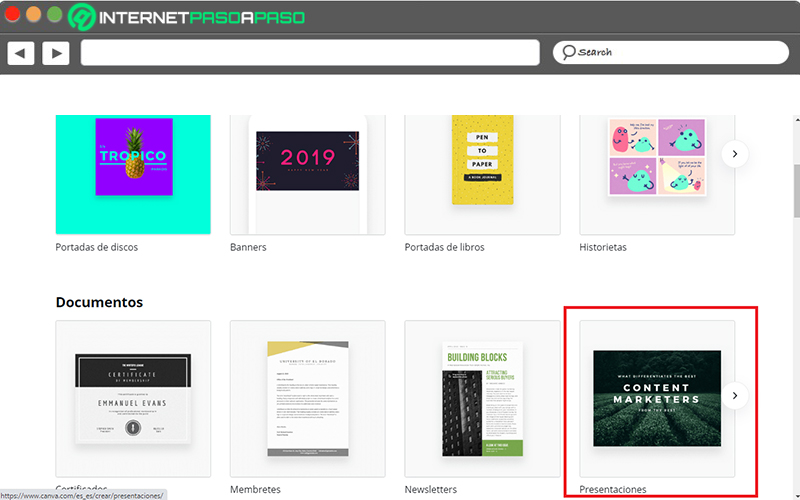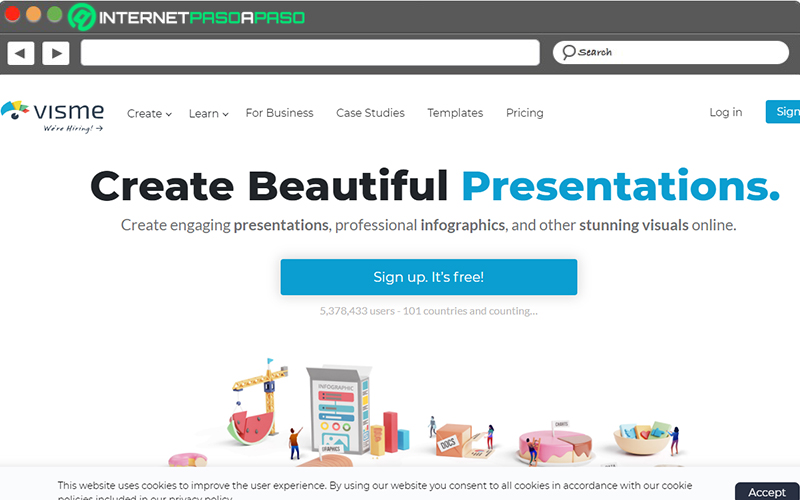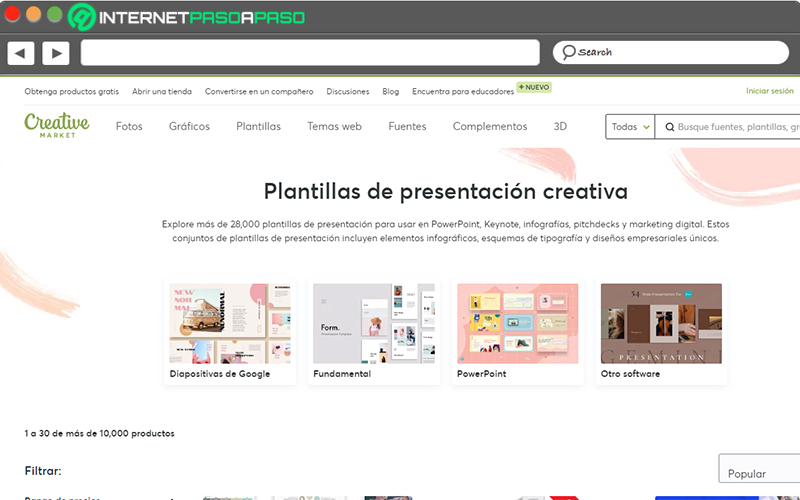Sin lugar a duda, uno de los programas más utilizados en la suite ofimática de Microsoft, es PowerPoint. El cual, consiste en una herramienta que permite crear presentaciones, de cualquier tipo, a través de diapositivas que se definen como paneles en los cuales se puede introducir la información a exponer.
De tal manera, en este software, existe la posibilidad de introducir cualquier cantidad de texto, añadirle formato y editarlo, al igual que enriquecerlo a través de elementos visuales y audiovisuales, tales como imágenes, animaciones, gráficos, audios, vídeos, etc. Considerando que, es un programa que se distingue por admitir un alto nivel de personalización.
Sumado a eso, Microsoft PowerPoint se caracteriza por su gran versatilidad y flexibilidad. Razón por la que, además de todo, también permite hacer uso de varios tipos de plantillas para crear una nueva presentación que exhiba una notable originalidad. Para conocer qué son y cómo puedes emplear dichas plantillas, te invitamos a leer el presente post.
¿Qué es una plantilla de PowerPoint y para qué sirve?
Básicamente, una plantilla de PowerPoint se define como un patrón o esquema de diseño de una diapositiva o un grupo de diapositivas que contienen ciertos elementos fundamentados en un propósito específico (una clase por aula o un plan de negocios, por ejemplo).
De esa forma, proporcionan fuentes, colores, efectos, estilos de fondo e incluso, contenido. En tal sentido, una plantilla de PowerPoint se trata de un modelo que tiene como finalidad, mostrar un contenido según algunas pautas establecidas, con el objetivo de satisfacer las necesidades de los usuarios y cumplir con sus requerimientos.
Por lo que, este tipo de patrones sirven para:
- Ahorrar tiempo: En vista de que no tendrás que diseñar cada diapositiva de tu presentación desde cero, podrás ahorrar una gran cantidad de tiempo en torno al diseño y la maquetación del contenido a exponer. Así, mejorarás tu productividad en gran medida y podrás ilustrar tus ideas con una mayor ayuda.
- Adquirir una personalización garantizada: A pesar de que las plantillas de PowerPoint son esquemas que parten de una base prediseñada, lo cierto es que cada usuario tiene la potestad de personalizar todos los aspectos que desee (tipografía, colores, distribución de los elementos, etc.).
- Elegir entre una extensa variedad: Las plantillas de este software de Microsoft también sirven para contar con una gran versatilidad. Es decir que, puedes escoger el esquema que más se ajuste a tus necesidades, con total libertad. Considerando que, en Internet, existen numerosos packs que poseen diversos slides de diseño único para elaborar presentaciones.
- Obtener resultados profesionales: En vista de que, por lo general, las plantillas de PowerPoint son creadas y diseñadas por profesionales en la materia, a partir de ellas, podrás asegurarte de obtener resultados completamente profesionales y con ello, incrementarás la imagen técnica de tus trabajos ante los ojos de los espectadores.
Aprende paso a paso cómo editar una plantilla de PowerPoint
En vista de que, las plantillas prediseñadas de PowerPoint admiten altos niveles de personalización, por supuesto, es posible editarlas a tal punto de conseguir el resultado que esperas para presentar la información requerida. Por consiguiente, es relevante saber cómo se puede modificar una plantilla de PowerPoint de forma correcta.
A continuación, detallamos los procesos a seguir en estos casos:
Editar textos
En primer lugar, para cambiar el contenido que posee la plantilla prediseñada, lo que se tiene que hacer es editar el texto que se encuentra allí.
Para eso, los pasos a seguir consisten en:
- Una vez te encuentres dentro del archivo de PowerPoint, tienes que buscar y seleccionar la diapositiva a editar.
- Después de eso, haz doble clic sobre el apartado en el cual deseas modificar el texto del panel.
- Ahora, debes elegir dicho texto para borrarlo con la tecla indicada de tu ordenador y así, proceder a introducir las palabras que quieres presentar en tu documento.
- Cuando coloques el texto que quieres mostrar, puedes editarlo a tu gusto a través de las herramientas que hay en la pestaña “Inicio”. Específicamente, en los grupos Fuente y Párrafo; para así ajustarlo tal y como prefieres.
Cabe destacar que, el mismo procedimiento deberás llevarlo a cabo con todas y cada una de las secciones en las que quieras editar el texto de tus diapositivas, a lo largo de tu presentación de PowerPoint.
Editar elementos gráficos
Así como existe la posibilidad de editar el texto que se encuentra en las plantillas descargadas y utilizadas en PowerPoint para crear nuevas presentaciones, el programa también permite modificar los elementos gráficos que contienen las mismas.
Para lo cual, tendrás que llevar a cabo el siguiente procedimiento:
- Para iniciar, accede a tu presentación nueva de PowerPoint y busca el panel que contenga un determinado elemento gráfico que quieras mejorar, editar o cambiar.
- A continuación, localiza el elemento y comienza a efectuar la edición requerida para obtener el resultado esperado.
- Si quieres eliminarlo, simplemente tienes que hacer doble clic sobre dicho elemento y oprimir la tecla “Supr” de tu equipo. Así, de inmediato, procederá a borrarse.
- Si prefieres cambiarlo, haz doble clic sobre el elemento y dirígete a la pestaña “Herramientas de imagen” > “Formato” para ajustar todos los parámetros que quieras desde allí. Por ejemplo: modificar el color, cambiar imagen, comprimir imagen, transformar los efectos artísticos, quitar fondo, agregar contorno, efecto o diseño de imagen, arreglar tamaño, etc.
Es preciso destacar que, las opciones o herramientas de edición de los elementos gráficos, básicamente, depende de qué tipo de elementos se traten.
Cambiar colores
Entre otras cosas, si lo que prefieres es optar por optimizar los colores de tu presentación, para que así luzca con un estilo más parecido a lo que quieres exhibir y puedas lograr una mejor personalización, lo recomendable es cambiar los colores que tiene la plantilla prediseñada.
En tal caso, los pasos a realizar serían los siguientes:
- Inicialmente, como en los demás procedimientos, es esencial que ingreses al documento de PowerPoint a editar y abras tu plantilla descargada.
- Posterior a eso, tienes que buscar la diapositiva a partir de la cual quieres empezar a cambiar los colores y escoger una sección de la misma para ello.
- Hecho lo anterior, procede a hacer doble clic en el elemento a optimizar y dirígete a la pestaña de “Herramientas de dibujo” y “Formato”.
- Ahora, ubícate en el grupo de Estilos de forma, haz clic sobre la opción que dice “Relleno de forma” y desde el recuadro que te muestran, escoge el color a mostrar.
- Para cambiar los colores de todos los demás elementos de la presentación, tendrás que llevar a cabo el mismo procedimiento. Tomando en cuenta que, se aconseja modificar los colores de manera que combinen entre ellos para así exhibir una presentación verdaderamente profesional.
- Además, si la diapositiva tiene una imagen y prefieres conservarla en tu presentación, pero modificar su color para agregar un poco de originalidad; también puedes hacerlo. En este caso, selecciona dicha imagen, haz clic en “Herramientas de imagen” > “Formato” y en el grupo Ajustar, pulsa sobre “Color” para escoger alguno de los que se encuentran disponibles.
Lista de los mejores portales para descargar plantillas de PowerPoint
A pesar de que el mismo programa de Microsoft cuenta con numerosas soluciones para descargar las plantillas prediseñadas directamente desde la plataforma y emplearlas con total libertad, lo cierto es que, numerosos usuarios prefieren bajar dichos patrones desde otros sitios.
Por ende, en la presente sección del post, especificaremos cuales son algunos de los mejores portales que hay para obtener plantillas compatibles con PowerPoint y asegurar una completa productividad:
Canva.com
Siendo un sitio web que se caracteriza por ser el responsable de transformar el diseño en un entorno mucho más didáctico y accesible, dado que posee diversas herramientas de diseño gráfico, se estima como una alternativa ideal para bajar plantillas a utilizar en PowerPoint. Considerando que, posee diversos modelos para presentaciones en el estilo particular de dicho software.
Así, solamente tendrás que ingresar a la web en cuestión, acceder al apartado de “Presentaciones” para elegir y bajar tu plantilla para abrirla en la plataforma y editarla como te enseñamos en la parte anterior. Considerando que, no existe la necesidad de transferir un modelo al PowerPoint. Sumado a esto, el diseño de los slides de Canva cuentan con la particularidad de exhibir un gran nivel de innovación y así, te garantiza resultados profesionales.
Visme.co
Se trata de una plataforma online que reúne numerosos estilos de plantillas de PowerPoint y por eso, logra acoplarse a los requerimientos de todo tipo de usuarios, considerando que posee desde los esquemas más sencillos hasta los más elaborados. De esa forma, aloja alrededor de 900 modelos que son editables y personalizables.
Entre sus principales características, resaltamos que, Visme te brinda la posibilidad de navegar en torno a los objetivos de tu presentación, con el fin de encontrar la mejor opción posible para crear el documento de PowerPoint. Inclusive, es un sitio que se ocupa de sugerirte ciertas plantillas compatibles con el tema que desees tratar. Es oportuno distinguir que, es una plataforma que te permite registrarte gratuitamente y ofrece diferentes precios.
CreativeMarket.com
Consiste en una página web que proporciona una gran cantidad de opciones para elaborar presentaciones en PowerPoint de cualquier tipo y así, se caracteriza por brindar soluciones innovadoras y de gran calidad para sus usuarios. En ese sentido, ofrece varios modelos gratuitos, al igual que otros patrones que son de pago (los cuales, son mucho más exclusivos).
Por su parte, además de obtener el esquema de la presentación, los usuarios que optan por emplear Creative Market también podrán adquirir los elementos gráficos y tipográficos a introducir a lo largo de las diapositivas. De esa forma, garantiza una mayor exclusividad y también se enfoca en brindar soluciones infinitamente personalizables. Sumado a esto, la plataforma permite comprar diapositivas para Google, diagramación de sitios web, logomarcas, patrones de CV, etc.